В предыдущих частях мы уже видели, как устанавливать y обновление ЛМДЕ. Теперь я покажу вам несколько советов по внесению небольших изменений в нашу систему.
Если в процессе обновления не возникло никаких проблем и все работает правильно, мы можем приступить к выполнению определенных трюков для дальнейшей оптимизации нашего ЛМДЕ и сделать его более функциональным. Имейте в виду, что мы должны делать это на свой страх и риск, и если у них есть сомнения в чем-то, они отражают это в комментариях или спрашивают, кто «Все знает».
Читы для LMDE.
Устанавливайте только то, что нужно APT.
Обычно, когда пакет установлен, он может устанавливать предложенные и рекомендуемые зависимости для нас. Во многих случаях одно зависит от другого, но не в других. С помощью этой команды мы заставим apt установить только то, что действительно нужно пакету, который мы собираемся установить.
echo -e 'APT :: Install-рекомендует "0"; \ nAPT :: Install-предлагает "0";' | sudo tee /etc/apt/apt.conf.d/99synaptic
Мы также можем сделать это Synaptic. Мы собираемся Настройки »Настройки и снимите отметку с опции: CСчитайте рекомендуемые пакеты зависимостями.
Удалите ненужные пакеты.
sudo aptitude очистить live-installer-slideshow gnome-core
Этим мы устраняем Богоявление y Evolution. Если вы используете оба, не добавляйте ядро гнома.
Настройте заставку.
sudo cp /etc/gdm3/greeter.gconf-defaults / usr / share / gdm / greeter-config / 99_personal gksudo gedit / usr / share / gdm / greeter-config / 99_personal
Конечно, для этого вы должны знать, что делаете.
Исправить тайм-аут в GRUB.
sed -r -e 's / \ s + set timeout = \ $ \ {2 \} / set timeout = 0 / g' /etc/grub.d/00_header | sudo tee /etc/grub.d/00_header
Исправьте внешний вид Терминала.
En Тестирование Debian некоторые пакеты добавляются Gnome3, и поэтому некоторые приложения (например, терминал) могут выглядеть ужасно. Чтобы исправить это, делаем следующее:
sudo aptitude install gnome-theme-standard sudo cp -r / usr / share / themes / Mint-X / usr / share / themes / Mint-X2 sed -e 's / Mint-X / Mint-X2 / g' / usr /share/themes/Mint-X2/index.theme | sudo tee /usr/share/themes/Mint-X2/index.theme sudo cp -r /usr/share/themes/Adwaita/gtk-3.0/ / usr / share / themes / Mint-X2 /
Теперь нам нужно только выбрать в Меню »Приложения» Настройки »Внешний вид тема Минт-X2. Терминал будет выходить из этого:
к этому:
Теперь при установке этого пакета GDM отобразит значки Адвайта и они будут выглядеть неправильно. Автор не нашел более жизнеспособного решения, чем запустить:
sudo rm -rf / usr / share / icons / Adwaita
На всякий случай сделайте резервную копию
sudo cp -R / usr / share / icons / Adwaita / usr / share / icons / OldAdwaita
Отключите Bluetooth.
Если вы используете Bluetooth только изредка, вы можете использовать эту команду, чтобы отключить его при запуске:
sudo aptitude install rfkill sed -e '/ exit 0 / d' -e '/ rfkill block bluetooth / d' /etc/rc.local | sudo tee /etc/rc.local; echo -e "rfkill блокировать bluetooth \ nexit 0" | sudo tee -a /etc/rc.local
Установите часы.
По словам автора, установка аппаратных часов на UTC - не лучшая идея, особенно если вы используете более одной операционной системы, поэтому:
sed -r 's / ^ UTC = да / UTC = нет / ig' / etc / default / rcS | sudo tee / etc / default / rcS sudo apt-get install ntp
Это отключит время UTC и разрешит синхронизацию с серверами NTP.
Не перезагружайте ядро.
Теперь мы можем перезагрузиться, но мы можем столкнуться с небольшой неприятной проблемой. Если мы попробуем, это только перезапустит ядро, и мы пропустим GRUB и так далее. Уже прокомментировал об этом, и я оставляю здесь решение:
sudo apt-get удалить kexec-tools
Синаптические проблемы.
Если у нас возникнут проблемы с Synaptic, мы можем исправить это, установив следующие пакеты:
sudo apt-get install apt-xapian-index sudo apt-get install apt aptitude synaptic --reinstall
Это также позволит быстро найти по нему.
Для карт ATI.
Пользователям ATI рекомендуется сделать следующее:
sudo apt-get remove --purge fglrx * sudo apt-get update && sudo apt-get install fglrx-driver fglrx-control sudo apt-get install libgl1-mesa-dri-experimental compiz-fusion- * fusion-icon sudo / usr / bin / aticonfig - начальная перезагрузка sudo
Автор сообщает нам, что после перезапуска мы можем настроить параметры Compiz и ATI, и в последнем мы должны обратить особое внимание на: Рабочий стол без слез.
Это также говорит нам о том, что вы обнаружили, что вам нужно использовать Fusion-Иконка (загружая его при запуске), чтобы использовать compiz в качестве оконного менеджера. Выполните метод "compiz-заменить«Он дает нам Compiz только один раз.
Для пользователей Emerald:
sudo apt-get install build-essential libxcomposite-dev libpng12-dev libsm-dev libxrandr-dev libxdamage-dev libxinerama-dev libstartup-notification0-dev libgconf2-dev libgl1-mesa-dev libglu1-mesa-dev libmetacity-dev librsvg2-dev libdbus-1-dev libdbus-glib-1-dev libgnome-desktop-dev libgnome-window-settings-dev gitweb curl autoconf automake automake1.9 libtool intltool libxslt1-dev xsltproc libwnck-dev python-dev python-pyrex libprotobuf-dev protobuf -компилятор python-sexy wget
wget http://releases.compiz.org/0.8.8/emerald-0.8.8.tar.gz tar xvzf emerald-0.8.8.tar.gz cd emerald-0.8.8 ./configure –prefix = / usr LIBS = -ldl сделать sudo make install
Теперь нам просто нужно получить несколько тем и протестировать их. Автор сообщает нам, что это позволяет эффект размытия в Compiz. Использование размытия по Гауссу с радиусом не менее 8 выглядит впечатляюще.
Исправьте проблемы с типографикой.
У вас могут быть проблемы со шрифтом. Некорректная работа субпиксельного рендеринга. Чтобы решить эту проблему:
sudo rm /etc/fonts/conf.d/10-hinting-slight.conf sudo rm /etc/fonts/conf.d/10-no-sub-pixel.conf sudo ln -s /etc/fonts/conf.available /10-hinting-medium.conf /etc/fonts/conf.d/. sudo ln -s /etc/fonts/conf.available/10-sub-pixel-rgb.conf /etc/fonts/conf.d/. sudo dpkg-reconfigure fontconfig
Отключить динамик.
Система уже почти идеальна, но может быть и лучше. Вам не нравится громкий звук при запуске? А может супер приятные звуки в терминале? Отключим динамик ПК!
эхо "черный список pcspkr" | sudo tee -a /etc/modprobe.d/blacklist.conf sudo rmmod pcspkr
Коррекция звука в Flash и Mplayer.
Кстати о звуке. Вы заметили ошибки во флеш-памяти? Такое искажение звука в Skype или Mplayer? Для искажения звука волшебный рецепт такой:
эхо /usr/lib/x86_64-linux-gnu/libc/memcpy-preload.so | тройник судо /etc/ld.so.preload
Это для 32 бит. Автор не знает, где это можно сделать на 64-битных машинах.
Выведите компьютер из спящего режима с помощью клавиатуры или мыши.
Хотите вывести компьютер из спящего режима с помощью клавиатуры или мыши? Слишком легко:
((echo '#! / bin / sh' && sed -rn 's /^.* (USB [0-9E] + | EUSB). * $ / echo \ 1> \ / proc \ / acpi \ / wakeup / pg '/ proc / acpi / wakeup) | sudo tee /etc/pm/sleep.d/05_usb && sudo chmod + x /etc/pm/sleep.d/05_usb)
Да, выглядит ужасно, но сразу работает. Эта уловка от автора.
Установите настройщик Grub:
sudo apt-get install bzr cmake libgtkmm-2.4-dev gettext bzr branch lp: grub-customizer cd grub-customizer / cmake. && сделать sudo apt-get меню установки hwinfo sudo make install
И применим еще одну уловку автора:
sudo mkdir /etc/grub.d/.disabled sudo mv /etc/grub.d/06_* /etc/grub.d/.disabled/ sed -r -e 's / \ $ \ {2 \} / \ $ \ {GRUB_COLOR_NORMAL \} / g '-e' s / \ $ \ {3 \} / \ $ \ {GRUB_COLOR_HIGHLIGHT \} / g '/etc/grub.d/05_debian_theme | sudo tee /etc/grub.d/05_debian_theme> / dev / null
С этим мы можем заставить его работать так, как ожидалось. Не забывайте повторно применять этот хак каждый раз, когда Grub Customizer отказывается работать. Это произойдет после обновления файлов /etc/grub.d/ или некоторые из компонентов GRUB.
Не используйте Gnome-DO.
Наконец, автор рекомендует, если нас устраивает MintMenu y Alt + F2, давайте не будем использовать Гном-до, поскольку у него есть конфликты зависимостей. Решением может быть использование Synapse, что позволяет делать то же самое.
В следующей части мы увидим, как немного настроить внешний вид и, кстати, сэкономить некоторое количество мегабайт потребления для экономии системных ресурсов.
Ссылки: линуксминлайф | Форум LinuxMint
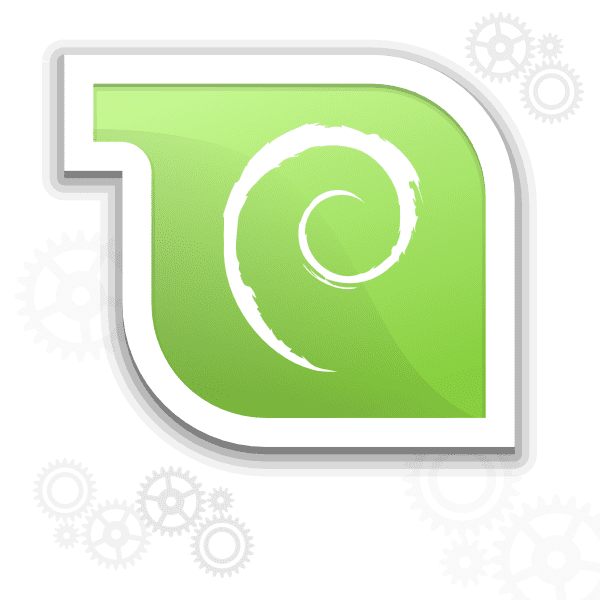
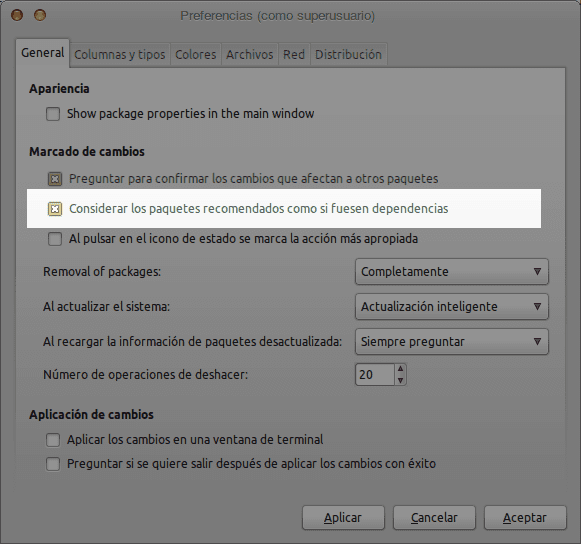
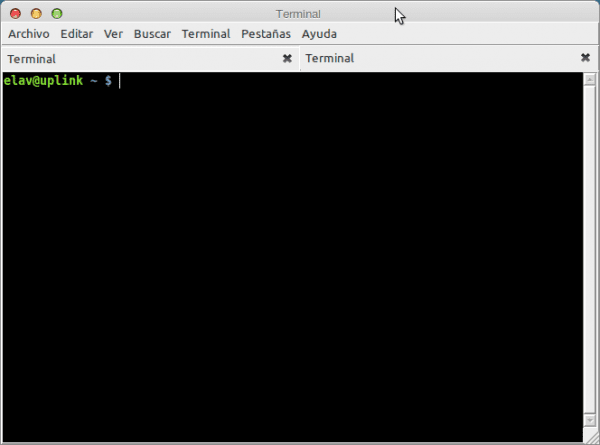
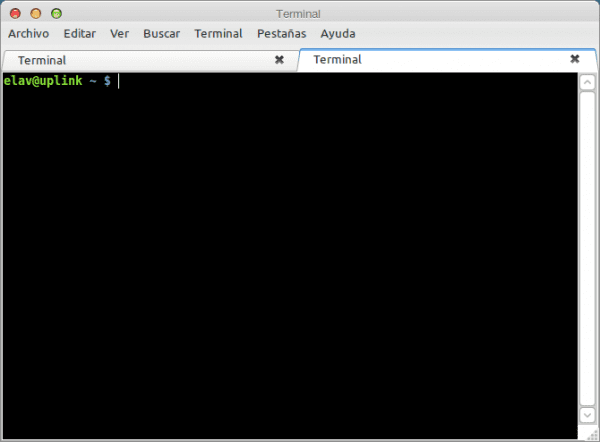
С уважением. Прежде всего, большое спасибо за блог: он очень полный и очень помог мне при переходе с Ubuntu 10.10 на Linux Mint 11 Debian.
Я установил его вчера, попробовав версию Lxde, и всего несколько минут назад все шло отлично: изменился шрифт. Я пытался применить советы из этой статьи, но они мне не помогают. Буквы выглядят странно, как будто не в фокусе, и мне не нравится внешний вид. Пожалуйста, не мог бы кто-нибудь мне немного помочь? Спасибо.
Буквы в LXDE мне показались плохими, как в квадрате, но потом с одним из обновлений или кто знает что у меня забрали, в Arch, в LMDE не знаю
Хорошо. После стольких поисков я не нашел решения своей одержимости. Я хочу поместить экран входа в Mint 7 Gloria в новом LMDE Gnome v1, который я только что начал использовать. 3 дня назад я начал использовать Mint, и хотя вначале я думал использовать Gloria, у него было много ограничений.
http://gnome-look.org/content/show.php/Arc-Colors+GDM-Walls?content=88305
Мне никак не удалось установить Arc Colours,
Все, что вам нужно сделать, это установить GDM и заменить его на GDM3 .. Затем вы загружаете тему, подключаете ее к GDM и все ..
Прежде всего, большое спасибо за ваши советы, они мне очень пригодились, наконец-то мне удалось легко активировать мою карту ATI, что было кошмаром в Ubuntu.
У меня вопрос с активацией compiz, оказывается теряются границы окна, есть ли простое решение для этого?
Конечно, сейчас я не мог ответить на этот вопрос. Во-первых, потому что я не использую LMDE в данный момент, а во-вторых, потому что, если бы я использовал его, Compiz был бы отключен. Однако, набрав Alt + F2:
compiz --replace
Это не работает?
То есть, если он работает для активации compiz с помощью указанной вами команды, а также с помощью fusion-icon, но при его активации края окон исчезают ... Я имею в виду?
Привет. Не могли бы вы сказать мне противоположность этой команды: echo /usr/lib/x86_64-linux-gnu/libc/memcpy-preload.so | sudo tee /etc/ld.so.preload ... Я генерирую ошибку в своей системе и хочу вернуть ее в нормальное состояние
error = ERROR: ld.so: object '/usr/lib/x86_64-linux-gnu/libc/memcpy-preload.so' из /etc/ld.so.preload не может быть предварительно загружен: игнорируется.